
Pandhuan pangguna
TITIK AKSES
(Setelan AP300_Ethernet)

Passtech Co., Ltd.
Hak Cipta ⓒ 2017 Passtech Inc Kabeh hak dilindhungi undhang-undhang. Sampeyan dilarang banget kanggo nyalin, mbukak, nyebarake, utawa nggunakake dokumen iki sebagean utawa sakabehe kanggo tujuan apa wae kajaba sing diungkapake dokumen iki. Dokumen iki duwe hak cipta lan ngemot informasi rahasia lan hak properti intelektual liyane saka Passtech Inc. Sembarang panggunaan, salinan, pambocoran utawa distribusi sing ora sah minangka pelanggaran hak properti intelektual Passtech.
Passtech Inc duwe hak kanggo ngganti aplikasi utawa layanan utawa mungkasi aplikasi utawa layanan sawayah-wayah tanpa kabar. Passtech nyedhiyakake pitulungan pelanggan ing macem-macem wilayah teknis nanging ora duwe akses lengkap menyang data babagan panggunaan lan aplikasi produk pelanggan.
Mulane, Passtech ora tanggung jawab lan ora tanggung jawab kanggo aplikasi pelanggan utawa desain piranti lunak utawa kinerja sing ana hubungane karo sistem utawa aplikasi sing nggabungake produk Passtech. Kajaba iku, Passtech ora tanggung jawab lan ora tanggung jawab kanggo nglanggar paten lan / utawa hak properti intelektual utawa industri liyane saka pihak katelu, sing bisa uga amarga pitulungan sing diwenehake dening Passtech.
Komposisi saka informasi ing manual iki wis rampung kanggo paling kawruh kita. Passtech ora njamin bener lan nggenepi rincian diwenehi ing manual iki lan ora bisa dicekel tanggung jawab kanggo kerusakan ensuing saka informasi salah utawa pepak. Amarga, sanajan kabeh upaya, kesalahan bisa uga ora bisa dihindari, mula kita tansah ngucapke matur nuwun kanggo tips sing migunani.
Kita duwe pusat pangembangan ing Korea Selatan kanggo nyedhiyakake dhukungan teknis. Kanggo bantuan teknis bisa hubungi tim dhukungan teknis kaya ing ngisor iki;
E-mail: passtech@esmartlock.com
Preparation komponen
Komponen SETUP

Diagram setelan
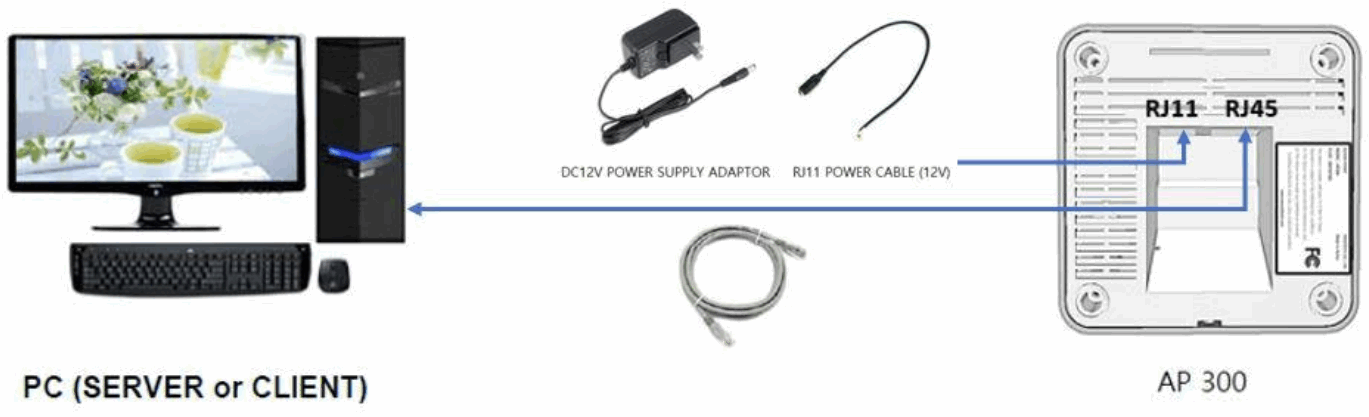
Setelan AP
Diagram Komunikasi SERVER & AP300
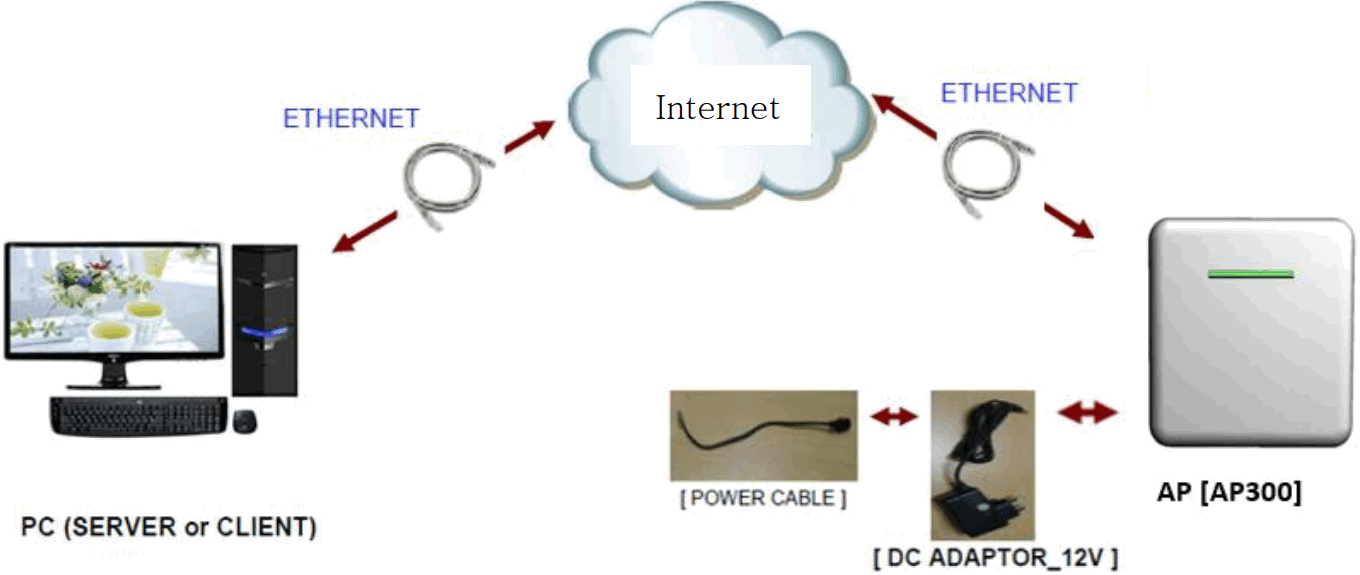
Setelan AP
Sadurunge nggawe akun AP, priksa IP PC lan TCP/IP dhisik kanthi mbukak 'Command Prompt' lan ketik printah 'ipconfig' kaya ing ngisor iki.
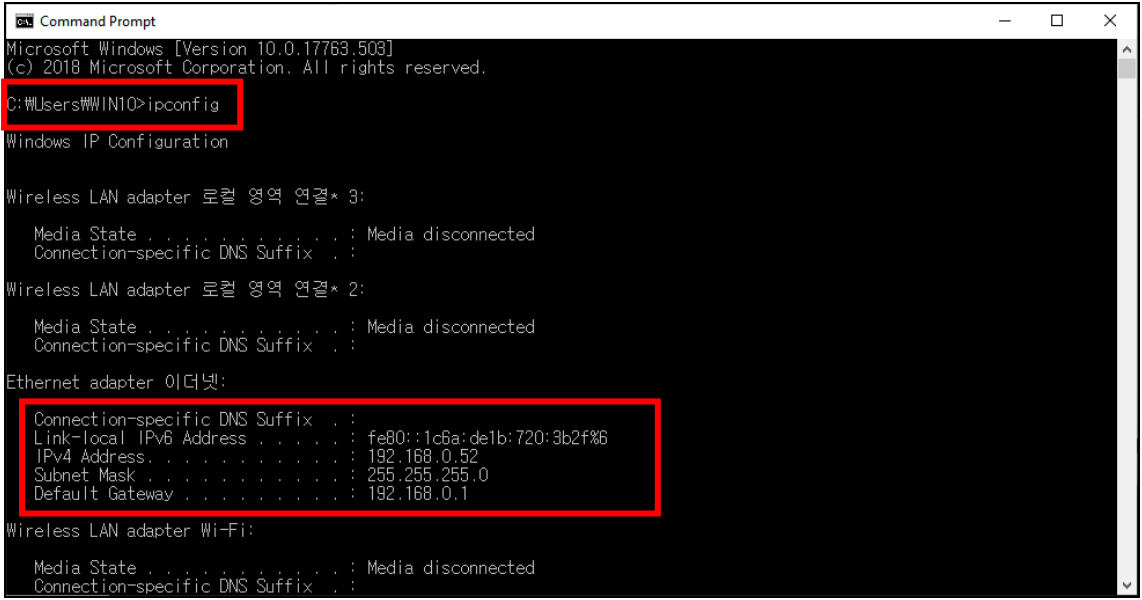
① Bukak 'AP300(2Bytes Floor)'.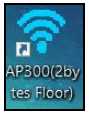

② Klik tombol 'Telusuri'.
Alamat Mac lan IP saka AP200 sing disambungake bakal ditampilake ing Dhaptar AP.
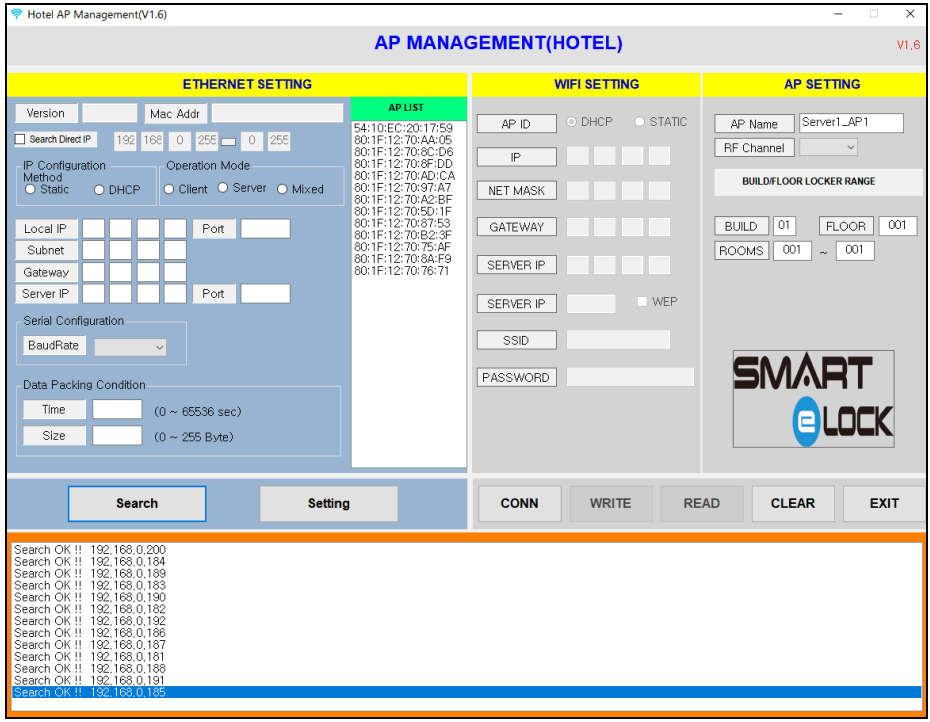
③ Pilih AP sing pengin dikonfigurasi saka dhaptar AP, lan nilai input ing 'Setelan Ethernet' nuduhake katrangan ing ngisor iki.
| Item | Katrangan |
| IP lokal | AP IP Priksa manawa IP iki mung ditugasake menyang AP iki |
| Pelabuhan Lokal | Temtokake nomer port dhewe (Default: 5000) |
| Subnet | Ketik nilai (Subnet Mask) sing dicenthang ing Command Prompt |
| gapura | Ketik nilai (Gerbang Default) sing dicenthang ing Command Prompt |
| IP server | Ketik nilai (Alamat IPv4) sing dicenthang ing Command Prompt |
| Port Port | Ketik nomer port kaya sing disetel ing program Server (Default 2274) |
④ Klik tombol 'Setelan' kanggo nyimpen informasi menyang AP sing dipilih lan mriksa pesen 'Setelan OK' saka kothak pesen ing ngisor iki.
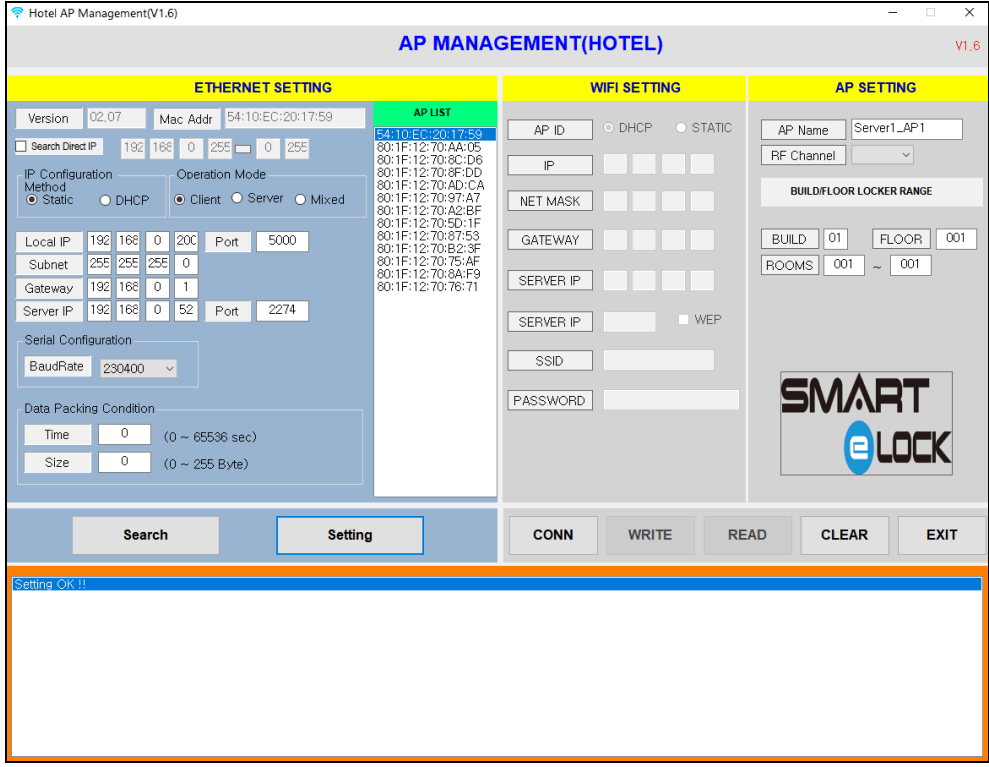
⑤ Pilih Saluran RF banjur klik tombol 'Sambungake' lan priksa pesen 'Sambung OK' saka kothak pesen.
Yen disambungake kanthi apik, tombol 'WRITE' lan 'READ' bakal diaktifake.

⑥ Klik tombol 'WACANA' kanggo mriksa informasi sing disimpen saiki.
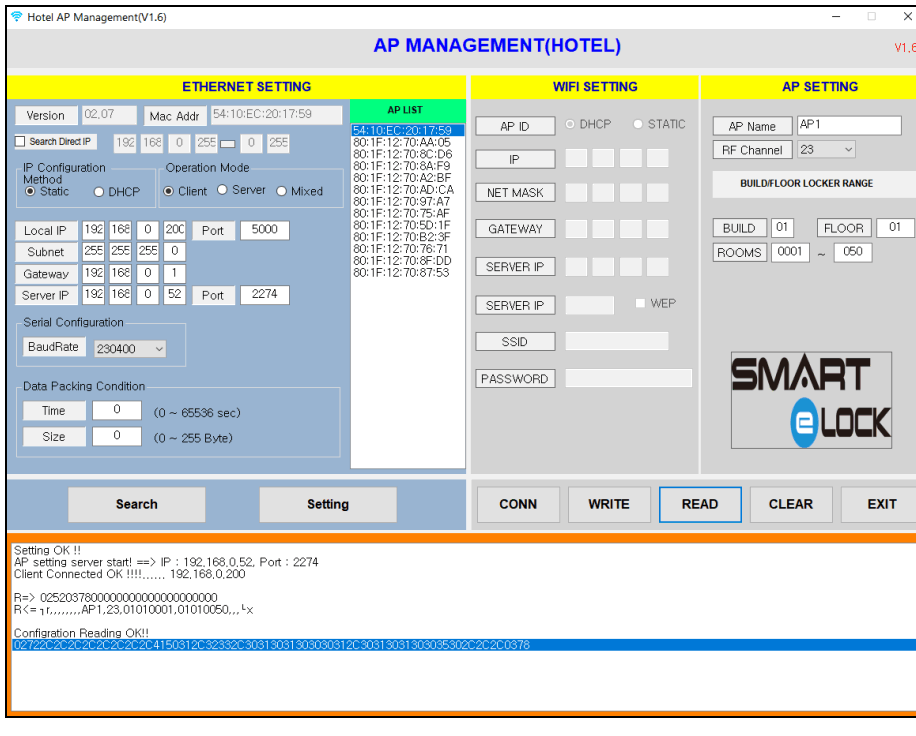
⑦ Nilai input ing 'Setelan AP' nuduhake katrangan ing ngisor iki.
| Item | Katrangan |
| Jeneng AP | Jeneng AP sing bakal dilebokake menyang Akun AP ing program Klien Nemtokake ID AP dhewe, nanging aja duplikat Mung aksara Inggris lan angka sing kasedhiya (Sembarang spasi utawa karakter khusus ora bisa ngemot) |
| Saluran RF | Saluran RF sing pengin disambungake (11~25) |
| Mbangun | Nomer bangunan (1~50) |
| LANTAI | Nomer lantai (1~99) |
| KAMAR | Nomer kamar (1~999) |
⑧ Klik tombol 'WRITE' kanggo nyimpen informasi AP sing dipilih lan mriksa pesen 'Configuration writing OK' saka kothak pesen.
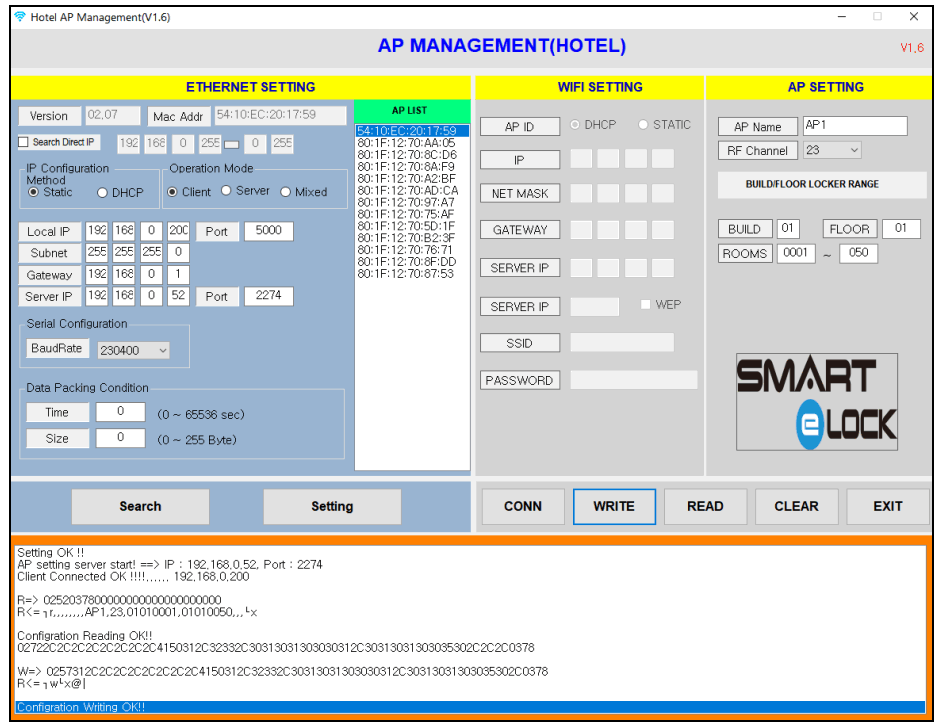
⑨ Klik tombol 'WACANA' maneh kanggo mriksa yen nilai setelan wis disimpen kanthi bener.
⑩ Yen sampeyan pengin nyetel AP liyane, tindakake langkah saka ②.
⑪ Sawise setelan rampung, klik 'EXIT' kanggo nutup jendhela.
⑫ Klik tombol 'Anyar' saka jendhela akun AP kanggo ngetik informasi anyar.
⑬ Ketik item ing ngisor iki banjur klik tombol 'Simpen' kanggo nyimpen informasi sing dilebokake.
| Item | Katrangan |
| Jeneng AP | Ketik Jeneng AP sing sampeyan setel ing Setelan AP |
| Flag Pembaruan IP Server | Priksa nganyari informasi menyang program Server kanthi otomatis |
| AP IP | Ketik alamat IP AP sing sampeyan setel ing Setelan AP |
| IP server | Input alamat IP saka PC sing diinstal Server |
| Port Port | Port server input (Default: 2274) |
| Saluran | Input Saluran RF sing disetel ing Setelan AP |
| Gedung No. | Pilih Nomer bangunan sing sampeyan setel ing Setelan AP |
| ID klompok | Input nomer Grup sing sampeyan setel ing Setelan AP |
| Kunci Mulai | Ketik nomer Kamar Miwiti saka kunci sing disetel ing Setelan AP |
| Lock End | Input nomer Kamar Ending saka kunci sing disetel ing Setelan AP |
| Status AP | Nunggu / Sambungake OK / Sambungake kesalahan |
| ID Layout AP | Pilih ID Layout AP padha karo sing disetel ing Custom Layout |
⑭ Yen sampeyan pengin nganyari informasi, pilih akun AP saka dhaptar banjur klik tombol 'Update' kanggo ngaktifake kothak input. Ketik informasi sing dianyari banjur klik tombol 'Simpen' kanggo nganyari.
⑮ Yen sampeyan pengin mbusak informasi kasebut, pilih akun AP saka dhaptar banjur klik tombol 'Busak' kanggo mbusak.
Setelan Server
Pra-setelan server (Sambungan DB)
① Ngganti lingkungan files kanggo sambungan DB sadurunge nglakokake Program Server komunikasi. Jalanake "ConfigSetting.exe" ing folder ing ngendi program kasebut diinstal.
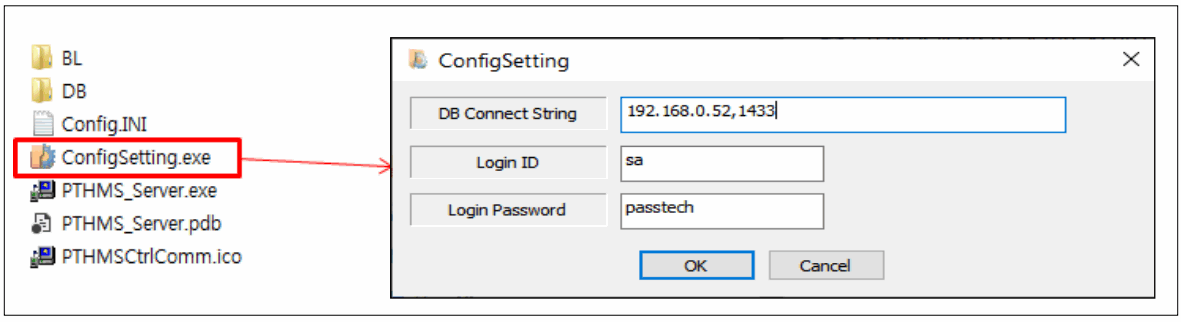
② Ketik informasi Sambungake kanggo nyambungake DB.
Ex) 192.168.0.52,1433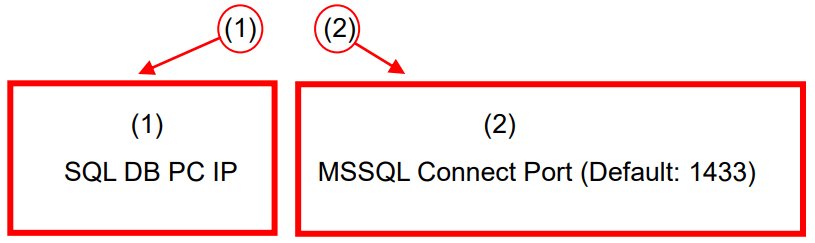
③ Jalanake Program Server (PTHMS_Server.exe). 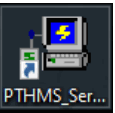
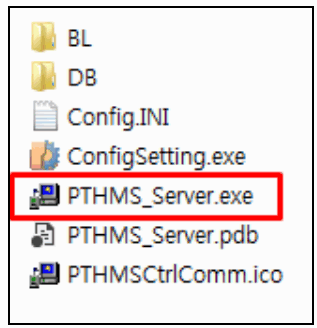
④ Klik "Config" lan sijine informasi kaya ing ngisor iki;
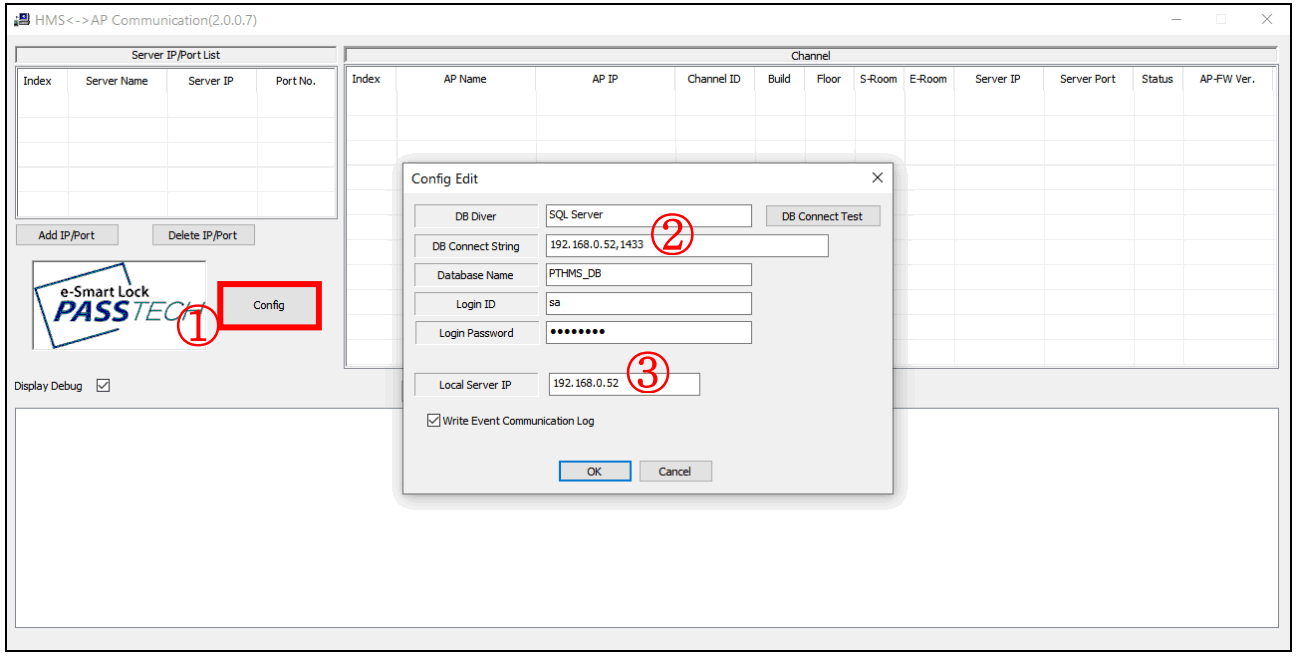
➔ Lebokake informasi sing padha karo sing sampeyan lebokake kanggo setelan konfigurasi ing ndhuwur. (IP Server Lokal bakal dadi IP PC sampeyan)
Ex) 192.168.0.52,1433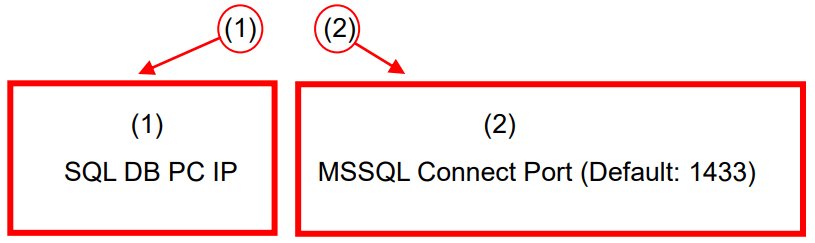
Sambungan Server
① Jalanake Program Server (PTHMS_Server.exe). 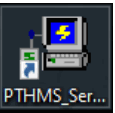
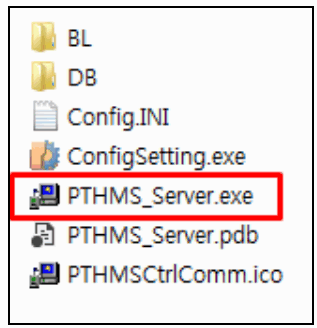
② Program diwiwiti kaya ing ngisor iki.
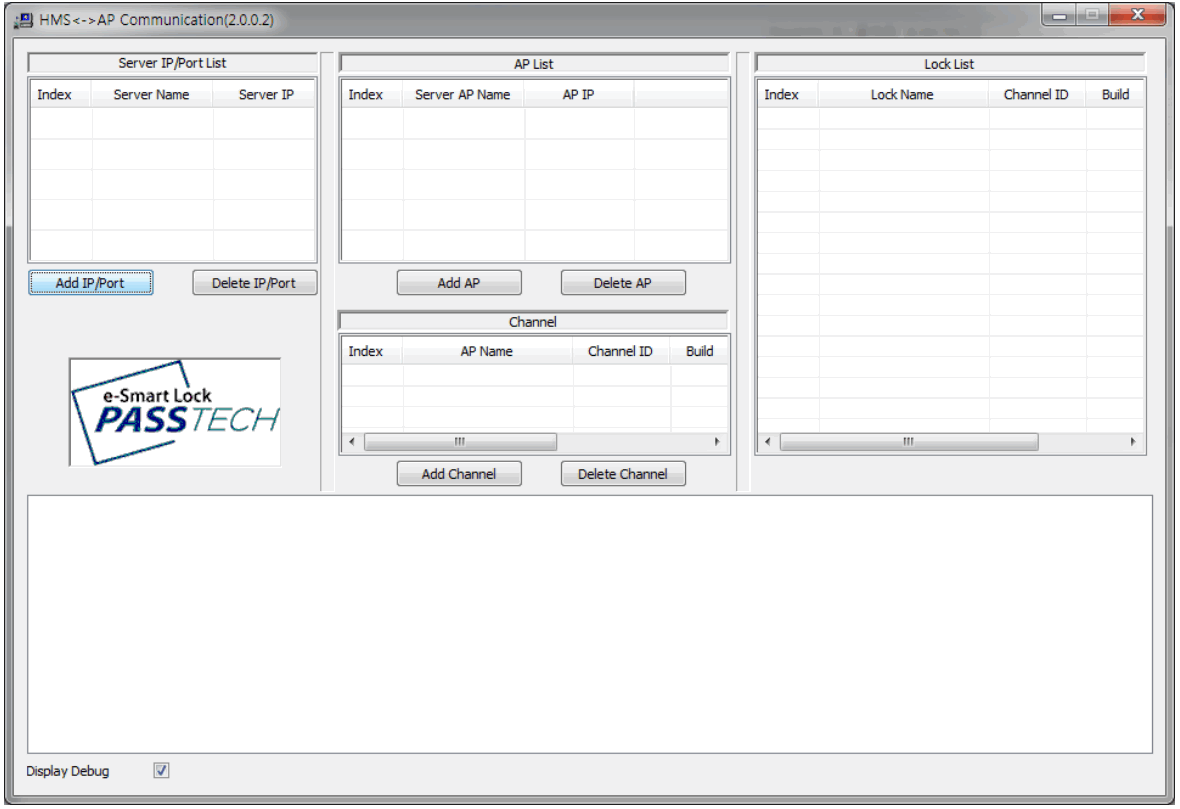
③ Yen SQL DB ora bisa diakses, program ing ndhuwur ora bakal dieksekusi.
Layar Konfigurasi Sambungan DB bakal katon, lan sampeyan kudu ngetik nilai sambungan DB minangka kapacak ing ngisor iki. (Waca isi 4-1)
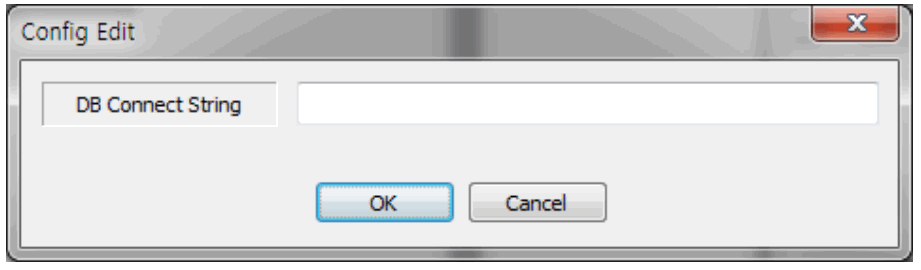
④ Akun Server minangka bagean sing nyetel port komunikasi kanggo nampa utawa ngirim data saka AP.
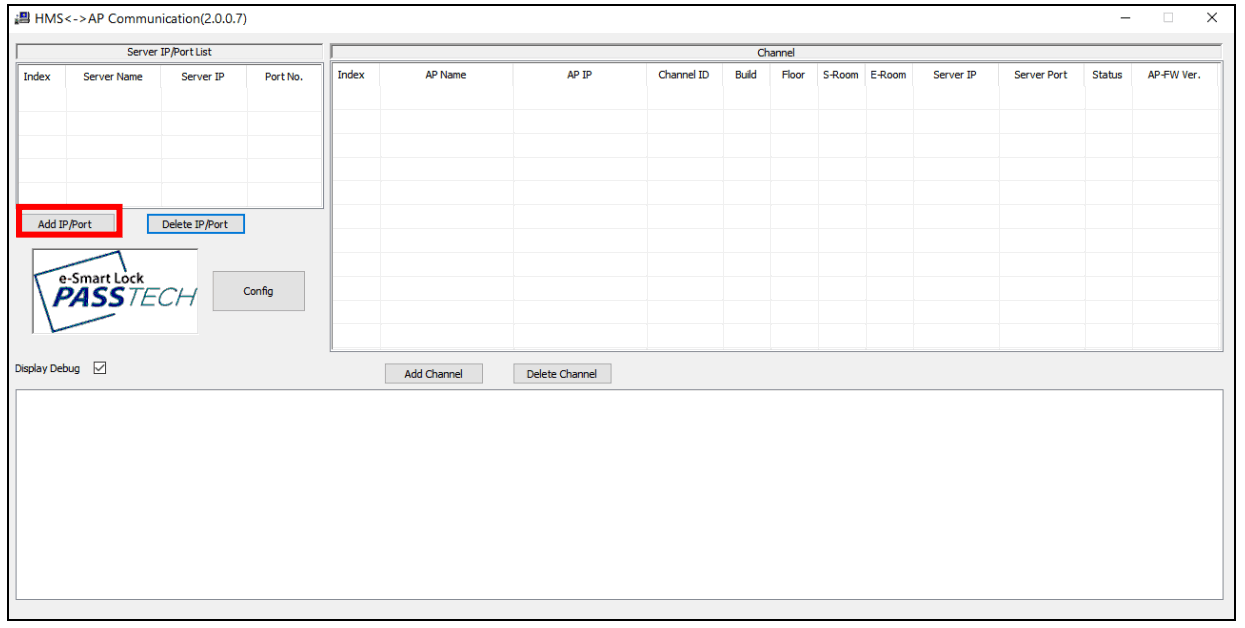
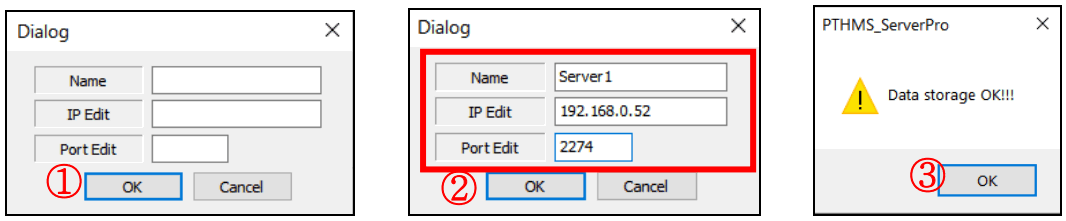
⑤ Klik "Tambah IP/Port", lan yen sampeyan ndeleng layar Dialog, jeneng server input, alamat IP ing ngendi server diinstal, lan nomer port. Banjur, klik "OK" kanggo nggawe akun layanan.
⑥ Sawise akun server kasil digawe, sampeyan bakal weruh layar ing ngisor iki.
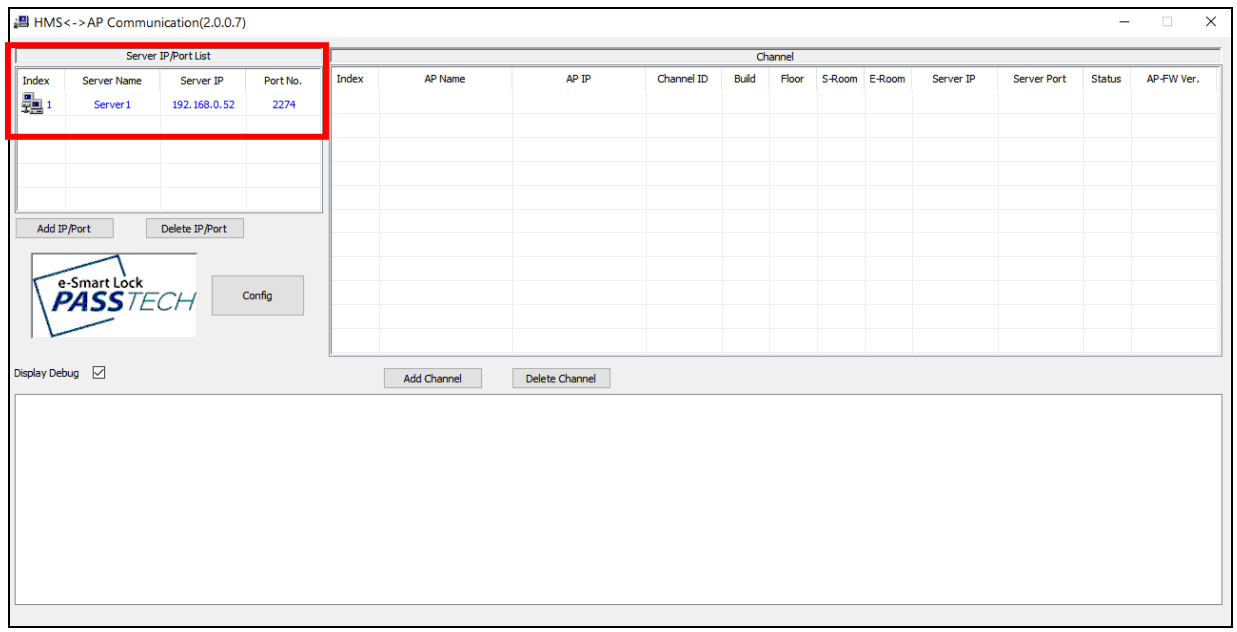
⑦ Iki minangka bagean ing ngendi sampeyan bisa ndhaptar informasi AP sing nyambung menyang Server, sing wis disetel saka Program Manajemen AP. (Klien AP kudu disiyapake sadurunge iki. – waca 3-2)
⑧ Klik "Tambah Saluran"
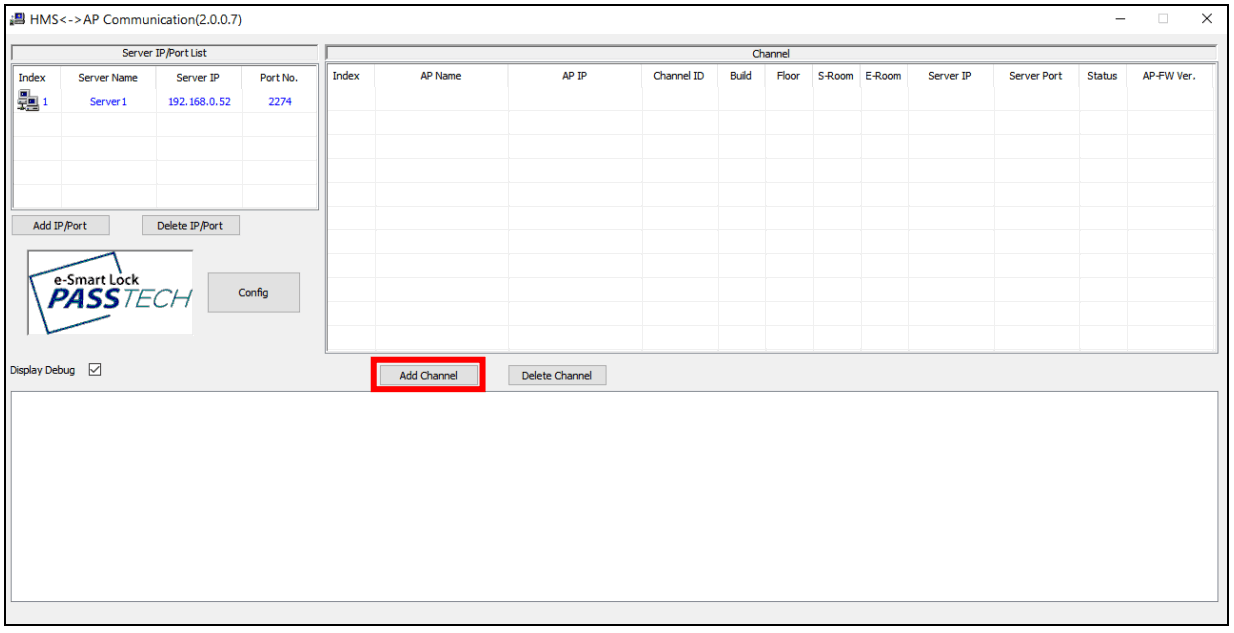
⑨ Sijine kabeh informasi padha karo Klien AP.
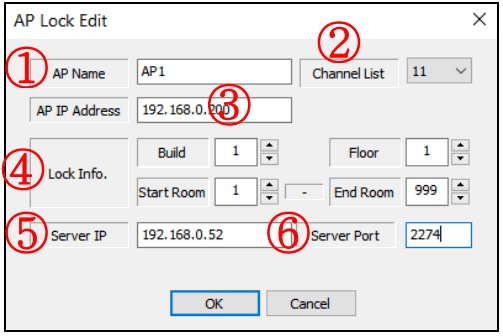
| ① | Jeneng AP (kudu padha karo Klien AP) |
| ② | Nomer saluran (kudu padha karo Klien AP) |
| ③ | Alamat IP AP (IP padha karo IP Lokal ing Klien AP) |
| ④ | Informasi Kunci. (Gedung#, Lantai#, Mulai/Akhir Kamar# -> kudu padha karo AP Klien) |
| ⑤ | IP Server (IP PC Panjenengan) |
| ⑥ | Port Server (Default: 2274) |
⑩ Sawise disambungake, sampeyan bakal weruh ing kothak Channel.
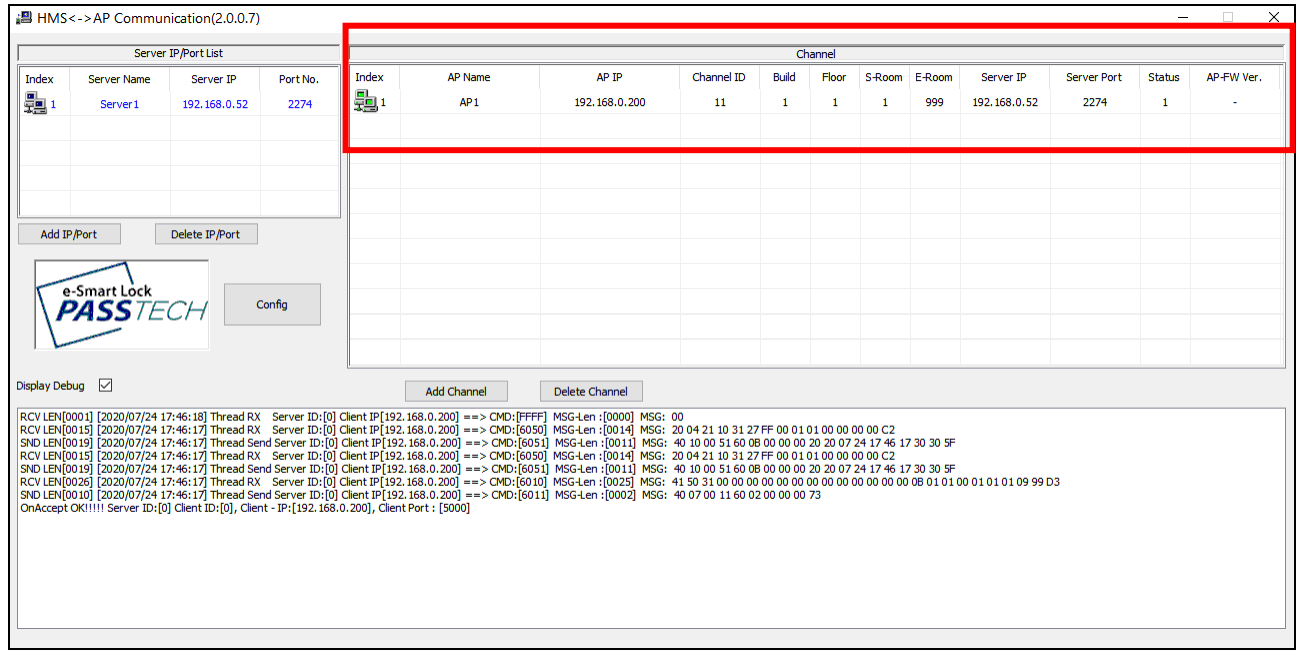
| Item | Katrangan |
| Nyambung | |
| Pedhot Priksa manawa informasi AP ing Setelan AP lan program Klien padha, lan kabel AP disambungake kanthi apik |
|
| Ora Nyambung |
Wiwiti lan Mati Server
- Startup Program Server
① Jalanake Program Server (PTHMS_Server.exe).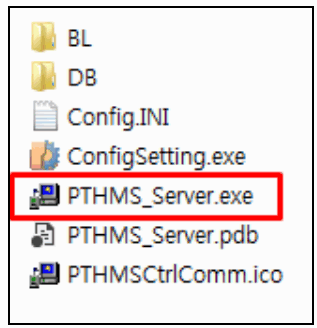 ② Nalika program lagi mlaku, Tray-Icon digawe kaya ing ngisor iki.
② Nalika program lagi mlaku, Tray-Icon digawe kaya ing ngisor iki.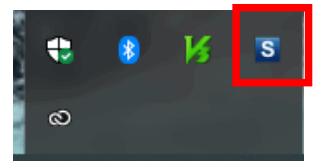
- Program Mati
Kanggo metu saka program, klik-tengen Ikon Server ing Tray-Icon lan klik "Metu", utawa bisa dipeksa kanggo mungkasi ing Task Manager.
Spesifikasi
| Item | Rincian |
| Bahan | ABS |
| Komunikasi | 2.4Ghz Zigbee(KOMUNIKASI KUNCI ONLINE) TCP/IP (SERVER COMM) |
| Keamanan | AES128 |
| Power Supply | ADAPTOR & POE DC 12V (IEEE802.3af) |
| Indikator | LED |
| ukuran | 101.60mm * 101.60mm * 27.50mm |
| Operasi TEMP | 0 ℃ ~ 50 ℃ |
| Sertifikasi | CE, FCC |
*****Sistem kunci furnitur iki digunakake ing hotel, kantor, lan papan apa wae sing ora ana omah.
Pranyatan Regulasi
Pernyataan FCC Part 15.105 (Kelas A)
Peralatan iki wis dites lan ditemokake tundhuk karo watesan kanggo piranti digital Kelas A, miturut bagean 15 Aturan FCC. Watesan kasebut dirancang kanggo menehi pangayoman sing cukup marang gangguan sing mbebayani nalika peralatan dioperasikake ing lingkungan komersial. Peralatan iki ngasilake, nggunakake, lan bisa mancarake energi frekuensi radio lan, yen ora dipasang lan digunakake miturut instruksi manual, bisa nyebabake gangguan sing mbebayani kanggo komunikasi radio. Operasi peralatan iki ing wilayah omah bisa nyebabake gangguan sing mbebayani, saengga pangguna kudu mbenerake gangguan kasebut kanthi biaya dhewe.
Pranyatan FCC Part 15.21
Pangowahan utawa modifikasi sing ora disetujoni kanthi jelas dening pihak sing tanggung jawab kanggo kepatuhan bisa ngilangi wewenang pangguna kanggo ngoperasikake peralatan iki. Piranti iki ora kena digunakake ing lokasi utawa operasi bebarengan karo antena utawa pemancar liyane.
Pernyataan Eksposur RF (MPE)
Antena (s) kudu diinstal supaya jarak pamisahan minimal 20 cm maintained antarane radiator (antena) lan kabeh wong sawayah-wayah.
Pranyatan Supplier saka Conformity
47 CFR § 2.1077 Informasi Compliance
Pihak sing tanggung jawab -
Kertu com
Alamat: 1301 S. Beach Blvd. Ste-P La Habra, CA 90631
Telp.: 562-943-6300
E-mail: esmartlock@cardcom.com
Versi: 1.0
http://www.esmartlock.com
Dokumen / Sumber Daya
 |
Titik Akses Passtech AP300 [pdf] Pandhuan pangguna AP300, W6YAP300, AP300 Access Point, Access Point, Point |



